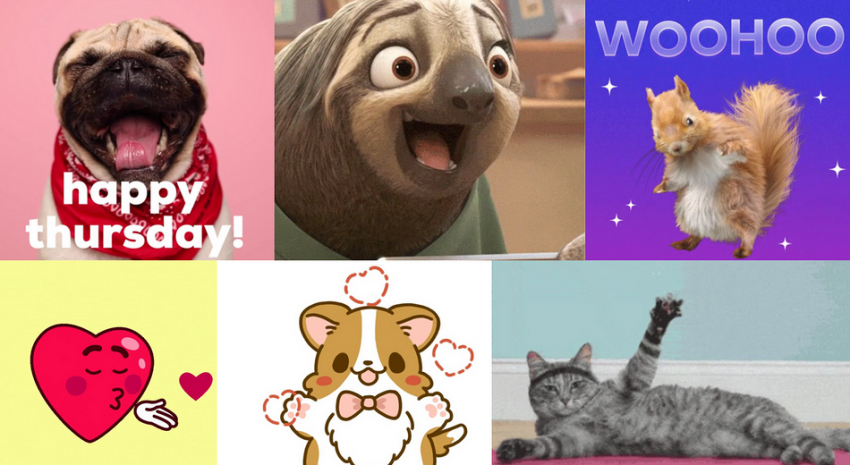Как сделать живые обои на Айфон: инструкция по настройке - «Эксплуатация»

Если вам интересно, как сделать живые обои на Айфон и сложно ли это вообще, то спешим вас обрадовать, так как делается это очень просто. Вы можете использовать «Live-фото» из галереи либо же скачать в интернете красивую анимацию и поставить на экран блокировки и «Домой». Наша инструкция подходит для всех смартфонов от Apple, начиная с 6-ой модели и заканчивая 15-ой.
Содержание:
- Добавляем живые обои на iPhone из галереи
- Как установить живые обои на Айфон, скачанные из интернета?
этой ссылке.
- Запускаем установленную программу и жмем Video and Live Photo.
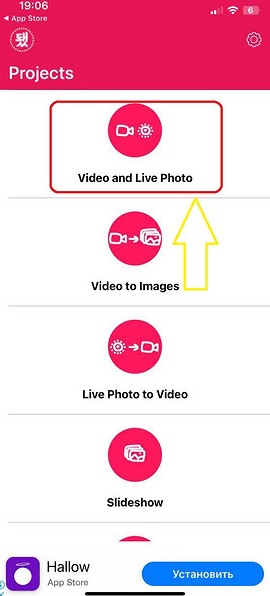
- Выбираем загруженный ролик и жмем Next.
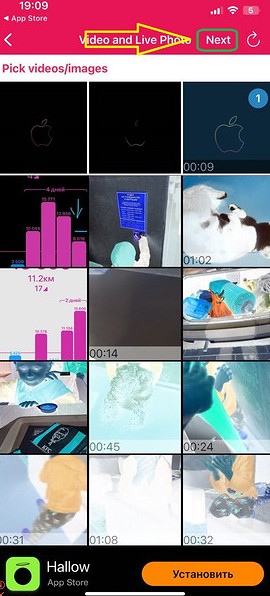
- Желательно, чтобы полученная анимация длилась не более 3 секунд. Вы можете регулировать длительность этим бегунком.
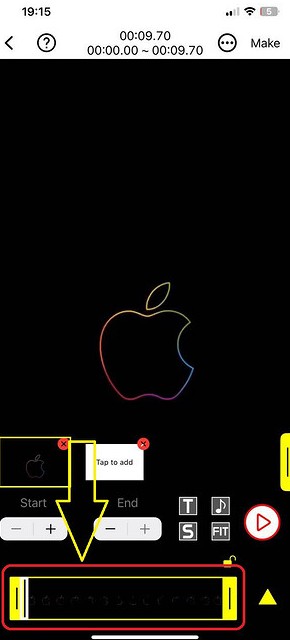
- Чтобы убедиться в том, что вам нравится выбранный 3-секундный участок видео, нажмите значок Play и оцените предварительный результат.
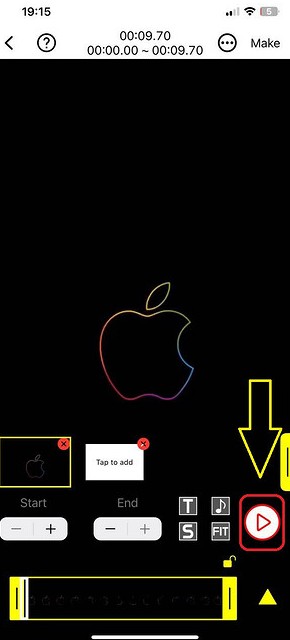
- Когда все готово — жмем на кнопку Make справа вверху и выбираем Live Photo (iOS17). Соглашаемся с уведомлением в появившемся окне, нажав ОК.
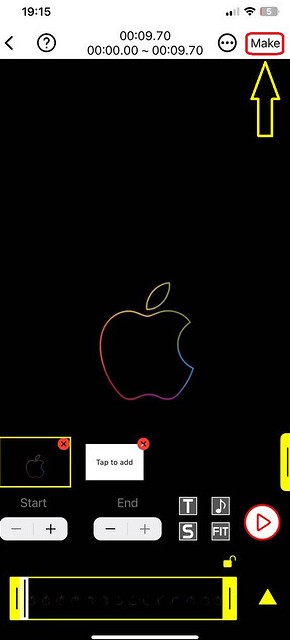
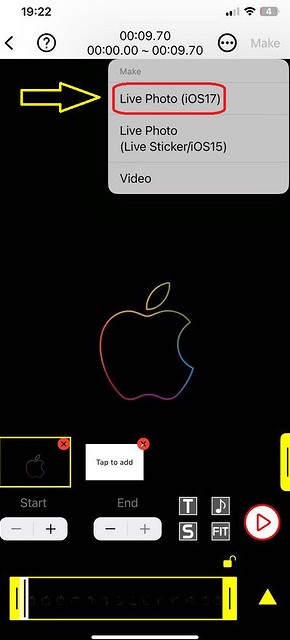
- Далее приложение выдаст сообщение о том, что все готово. Ваше лайв-фото — в галерее.
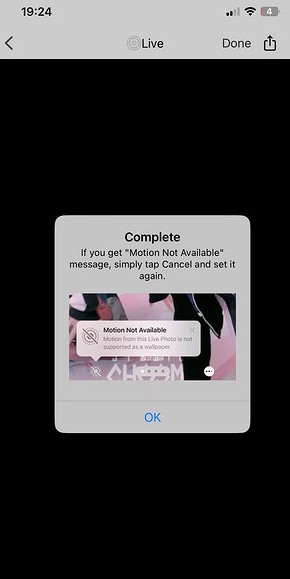
В приложении много рекламы, так как оно полностью бесплатное. Если вам понравится его работа, можно оплатить подписку, и реклама исчезнет.
- Далее будем ставить полученное Live Photo на заставку. Все так же удерживаем пальцем любую точку на разблокированном экране и нажимаем плюсик на синем фоне.
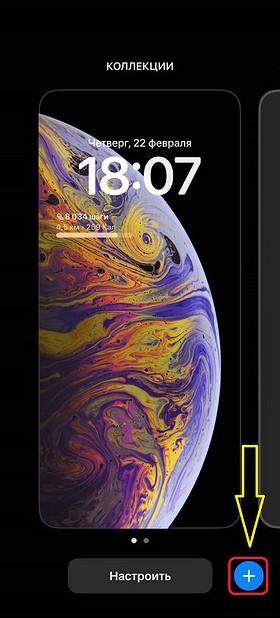
- В разделе «Фото» оно будет на первом месте, если все прошло удачно и приложению удалось сохранить результат в галерее. Выбираем наше «лайв-фото» и дожидаемся, пока система его обработает. Должна появиться функция включения «Живого фото» — знакомый символ в виде кружочка.
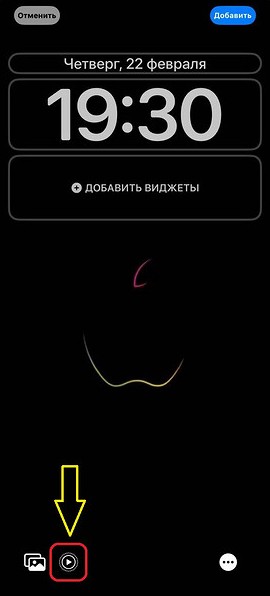
К сожалению, система может выдать вам уведомление о том, что конкретный файл не может быть использован как живое фото. Эта ошибка возникает регулярно, но она исправима. Нужно просто отменить процесс и выбрать это «лайв-фото» заново.
Теперь вы знаете, как добавить живые обои на Айфон. Ничего сложного в этом нет. Конечно, анимация слишком короткая и сами по себе такие заставки не двигаются, а лишь в момент «пробуждения». Но это помогает существенно сэкономить батарею и сохранить высокую работоспособность устройства.
Больше полезных материалов — на нашем сайте:
- Как наложить музыку на фото: приложения для качественной обработки в 2024 году
- Как поставить анимированную аватарку в Стиме: пошаговая инструкция
- Как оплатить iCloud в 2024 году
Валентин Забубенин